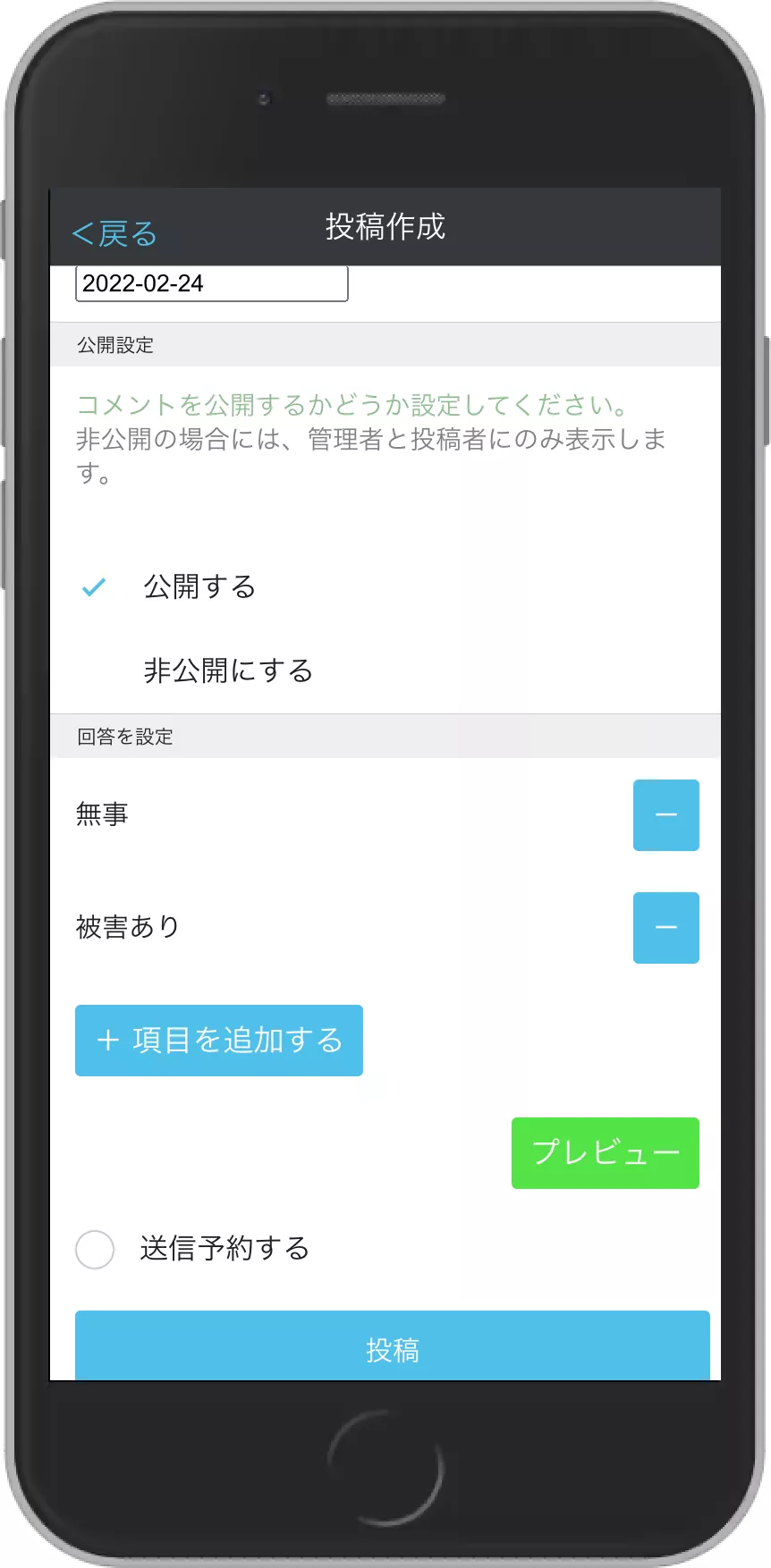安否確認
安否確認投稿を作成して配信できます。
安否確認の作成
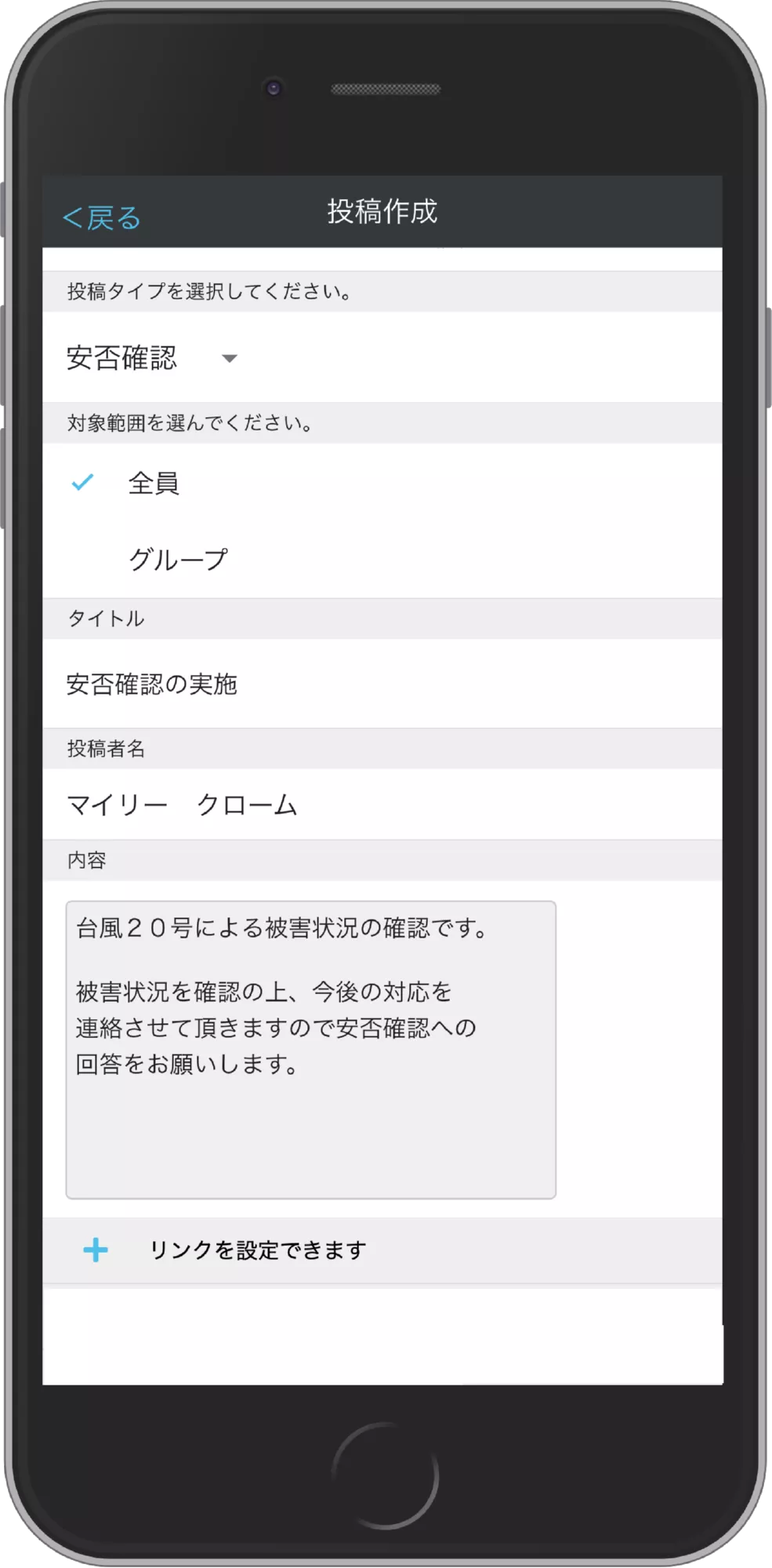
- 投稿タイプを 「安否確認」 に選択します。
- 回答期限 を設定しましょう。
- その他、基本的な連絡網機能の使い方については、お知らせ配信を参照してください。
全て入力できましたら 投稿 ボタンを押してください
安否確認の表示
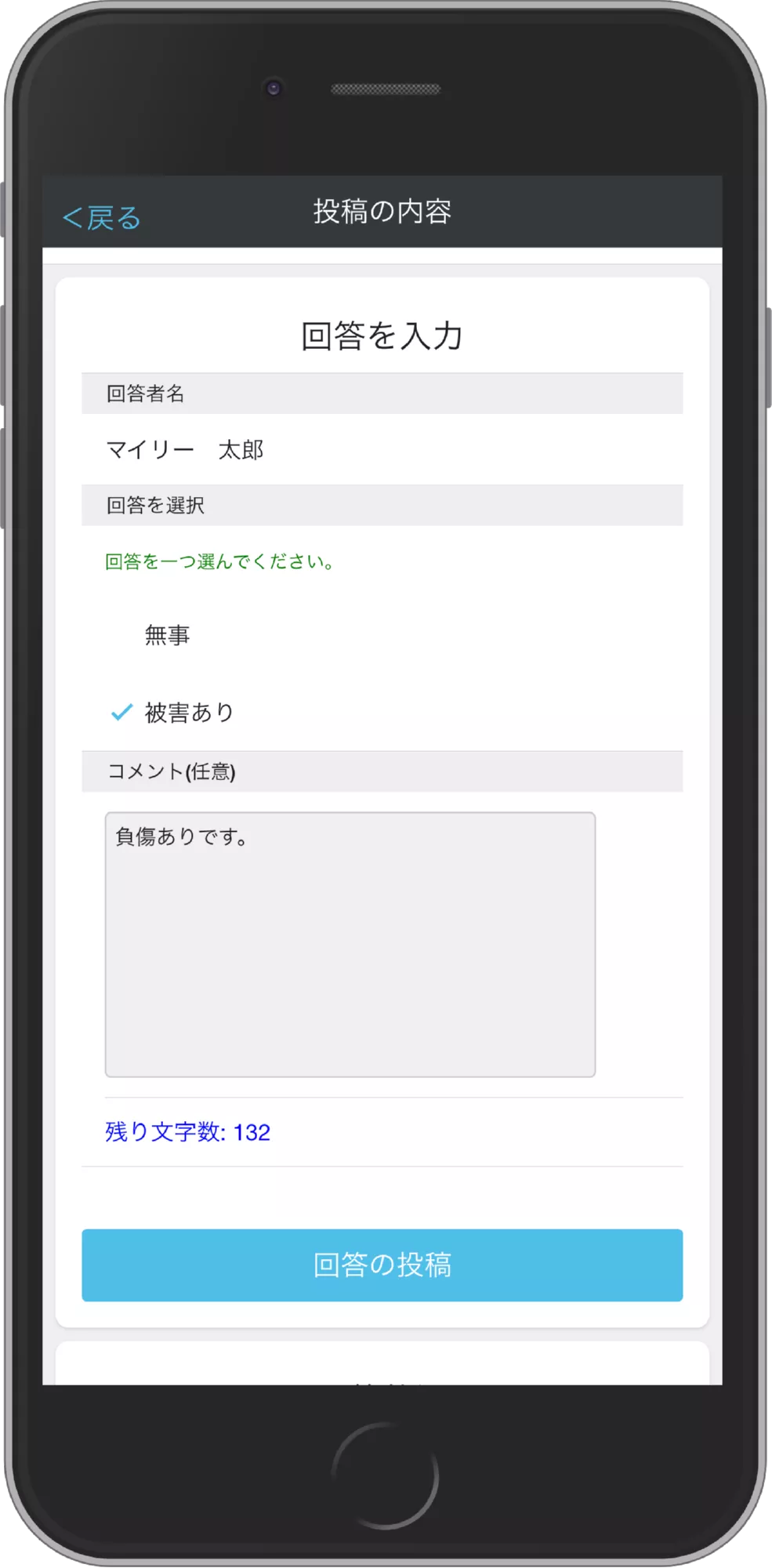
回答する
- 回答項目から適切な回答を選択します。
- コメントがある場合には、コメント欄 に入力してください。
- 全ての項目に回答を選択して
回答の投稿ボタンを押してください。
安否確認の結果
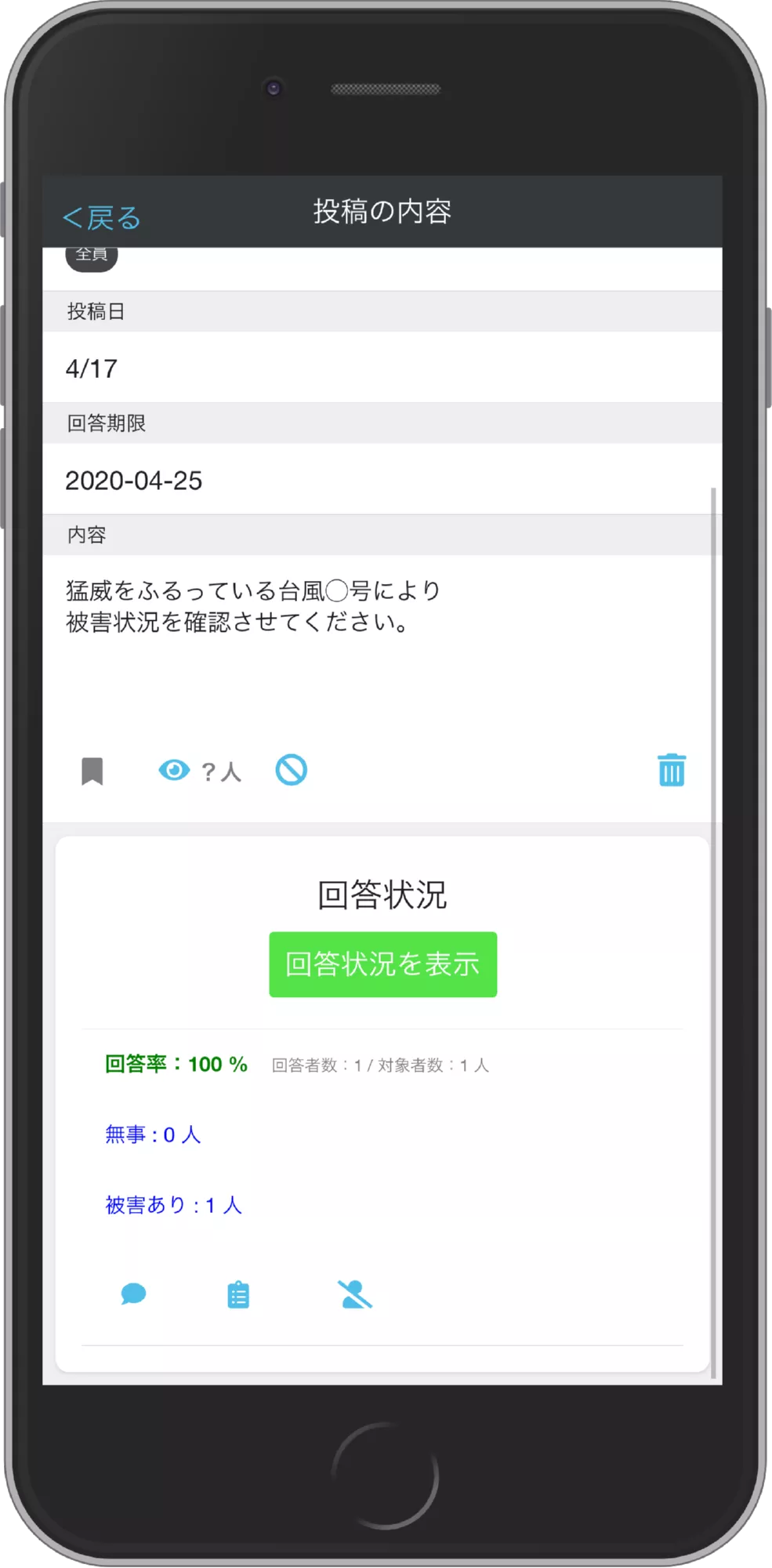
回答状況を表示ボタンを押すと自動集計された回答状況を表示します。- 寄せられたコメントを表示します。
- 各ユーザーの回答をリスト表示できます。
- 未回答ユーザーをリスト表示できます。
集計結果の送信ボタンを押すと集計結果をCSVファイルとして出力できます。エクセルなどに読み込んで編集したり印刷する際にご利用ください。
公開する に設定した場合は ボタンが全ユーザーに表示されます。
集計結果の送信 ボタンは投稿者、管理者ユーザーのみ表示されます。▶️ 簡単動画マニュアル
安否確認投稿の説明動画です。